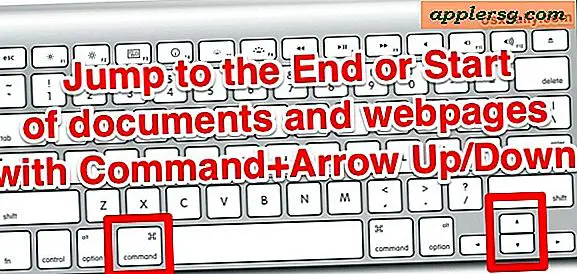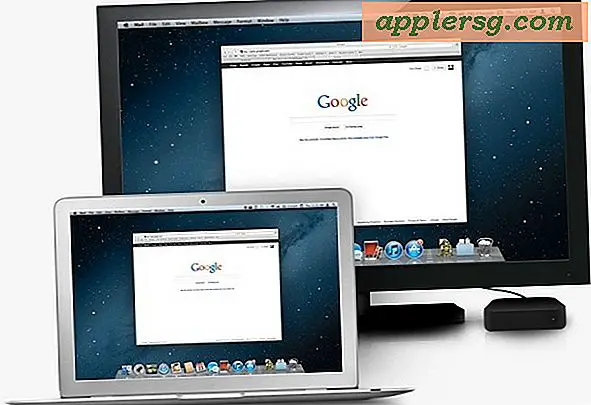Sådan placeres push pins i Bing Maps
Bing Maps-værktøjet giver dig mulighed for at søge online efter byer, gader, hoteller, shopping og meget mere. Indtast og se en placering ved hjælp af luftfoto, gade eller fugleperspektiv. Bing giver mulighed for at placere pushpins på kortet. Der er en grænse på 10 pushpins pr. Kort. Du kan ændre ikonet for pushpin. Der er 26 forskellige ikoner at vælge imellem. Tilføjelse af pushpins til kortet kan hjælpe med at spore, hvor du har været, eller hvor du går hen.
Trin 1
Skriv "Bing.com/maps" i din browsers adresselinje. Tryk på "Enter" -tasten. Dette fungerer med Microsofts Internet Explorer 6 eller nyere og Mozilla Firefox 2.0 eller nyere. Bing Maps fungerer ikke med Google Chrome-brower. Du bliver nødt til at bruge Internet Explorer eller Mozilla Firefox.
Trin 2
Indtast vejnavnet, byen eller staten i feltet Start på Bing Maps-webstedet. Start-feltet har et grønt flagikon ved siden af det.
Trin 3
Indtast vejnavnet, byen eller staten i feltet End på Bing Maps-webstedet. Slutfeltet har et rødt flagikon ved siden af sig. Hvis du vil trække et kort op til en bestemt tilstand, skal du bare skrive statens navn i begge felter.
Trin 4
Klik på "Få rutevejledning" på siden Bing Maps. Se på kortet, det er nu zoomet ind på den placering, du indtastede.
Trin 5
Højreklik, hvor du vil tilføje en trykknap på kortet. Klik på "Tilføj en pushpin."
Trin 6
Indtast en titel, tilføj noter, tilføj en URL og tilføj en foto-URL på den generelle fane, der åbnes i vinduet. Du har også mulighed for at tage en 3D-rundvisning i placeringen. Klik på "Gem", når du er færdig.
Rul med musen over pushpin, den viser alle de oplysninger, du har indtastet. Din pushpin vil være i almindelig visning på Bing-kortet.